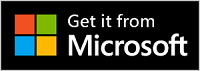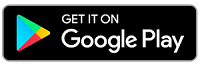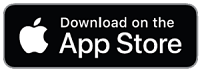Nastavenie slúchadiel Surface Headphones
Blahoželáme k získaniu nových slúchadiel Surface Headphones 2! Prvým krokom je spárovanie s telefónom alebo počítačom Windows 10/11 pomocou Bluetoothu. Potom ich nastavte v aplikácii Microsoft Surface. Aplikácie vám umožňujú aktualizovať slúchadlá, prispôsobiť im nastavenia a ešte oveľa viac.
Aplikácia Microsoft Surface: Stiahnutie a inštalácia v počítačoch s Windows 10/11, zariadeniach s Androidom alebo iOS
1. Spárovanie slúchadiel Surface Headphones cez Bluetooth
Ak chcete začať, spárujte slúchadlá Surface Headphones cez Bluetooth s telefónom alebo Windows 10/11 PC.
-
Stlačte a podržte tlačidlo napájania na približne 5 sekúnd, čím sa náhlavná súprava prepne do režimu párovania. Zaznie oznámenie, že zariadenie je pripravené na párovanie, a indikátor LED bude blikať nabielo.
-
V Androide otvorte nastavenia Bluetooth , vyberte možnosť spárovať nové zariadenie a potom ťuknite na položku Surface Headphones.
Poznámka: Ak ste náhlavnú súpravy zapli prvýkrát, automaticky prejde do režimu párovania.
-
Stlačte a podržte tlačidlo napájania na približne 5 sekúnd, čím sa náhlavná súprava prepne do režimu párovania. Ozve sa hlásenie, že sú pripravené na spárovanie a LED svetlo bude blikať bielou farbou.
-
V zariadení so systémom iOS otvorte Nastavenia a ťuknite na položku Bluetooth.
-
Skontrolujte, či funkcia Bluetooth je zapnutá, a potom v časti Ďalšie zariadenia ťuknite na položku Surface Headphones.
Poznámka: Ak ste náhlavnú súpravy zapli prvýkrát, automaticky prejde do režimu párovania.
-
Stlačte a podržte tlačidlo napájania na približne 5 sekúnd, čím sa náhlavná súprava prepne do režimu párovania. Ozve sa hlásenie, že sú pripravené na spárovanie a LED svetlo bude blikať bielou farbou.
-
V počítači s Windows 10/11 vyberte položku Pripojiť, ak sa zobrazí oznámenie pre slúchadlá Surface Headphones. Oznámenie sa nezobrazilo? V Windows 10 vyberte tlačidlo Štart a potom vyberte položku Nastavenia > zariadeniach > Bluetooth & iných zariadeniach > Pridať Bluetooth alebo iné zariadenie > Bluetooth > slúchadiel Surface Headphones > Hotovo. V Windows 11 vyberte tlačidlo Štart a potom vyberte položku Nastavenia > zariadeniach Bluetooth & > Pridať zariadenie > Bluetooth > slúchadiel Surface Headphones > Hotovo.
Poznámka: Ak ste náhlavnú súpravy zapli prvýkrát, automaticky prejde do režimu párovania.
2. Nastavenie slúchadiel Surface Headphones v aplikácii Surface
Aplikácia Surface vám umožňuje aktualizovať slúchadlá Surface Headphones, prispôsobiť im nastavenia a ešte oveľa viac. Pri nastavovaní postupujte takto.
-
Uistite sa, že náhlavná súprava je zapnutá. Ak nie je, zapnite ju stlačením a rýchlym uvoľnením tlačidla napájania.
-
Otvorte aplikáciu Surface .
-
V aplikácii Surface ťuknite na položku Konto >slúchadiel Surface Headphones.Nezobrazujú sa vaše slúchadlá Surface Headphones v zozname? Vyberte položku Pridať nové zariadenie Surface > slúchadiel Surface Headphones a postupujte podľa pokynov na obrazovke.
Tip: Ak už máte v aplikácii Surface pripojený pár slúchadiel Surface Headphones alebo slúchadiel Surface Earbuds, ťuknite na položku Konto > Pridajte nové zariadenie Surface a pridajte ďalší pár.
-
Uistite sa, že náhlavná súprava je zapnutá. Ak nie je, zapnite ju stlačením a rýchlym uvoľnením tlačidla napájania.
-
Vyberte tlačidlo Štart a potom v zozname aplikácií vyberte položku Surface .Slúchadlá by mali byť pripojené automaticky.
-
Ak sa zobrazí otázka, či chcete Používať náhlavnú súpravu Surface Headphones s aplikáciami balíka Office, vyberte položku OK a potom výberom položky Povoliť spárujte cez Bluetooth LE.
-
V aplikácii Surface vyberte slúchadlá Surface Headphones.
Súvisiace témy
Blahoželáme k získaniu nových slúchadiel Surface Headphones 2+! Prvým krokom je ich spárovanie cez Bluetooth (v počítači s Windows 10/11, Macu alebo mobilnom telefóne) alebo pripojenie usb prepojenia Microsoft Surface USB Link do USB portu v Windows 10/11 PC alebo Macu. Potom ich nastavte v aplikácii Microsoft Surface. Aplikácie vám umožňujú aktualizovať slúchadlá, prispôsobiť im nastavenia a ešte oveľa viac.
Aplikácia Microsoft Surface: Stiahnutie a inštalácia v počítačoch s Windows 10/11, zariadeniach s Androidom alebo iOS
Poznámka: Aplikácia Surface nie je k dispozícii pre macOS.
1. Pripojte slúchadlá Surface Headphones
Ak chcete začať, spárujte slúchadlá Surface Headphones 2+ cez Bluetooth. V počítači alebo Macu s Windows 10/11 môžete namiesto bluetoothu pripojiť USB prepojenie na Microsoft Surface.
Pripojte svoje slúchadlá Surface Headphones k počítaču Windows 10/11 cez Bluetooth alebo použite Usb Link pre Microsoft Surface. Bluetooth umožňuje bezdrôtové pripojenie bez použitia zariadenia Surface USB Link. Usb link pre Surface vám však môže pomôcť získať lepšie pripojenie.
Poznámka: Ak chcete používať slúchadlá Surface Headphones 2+ v aplikácii Microsoft Teams pri pripojení cez Bluetooth v počítači s Windows 10/11, musíte mať nainštalovanú najnovšiu aktualizáciu firmvéru. Informácie o aktualizácii slúchadiel nájdete v téme Aktualizácia slúchadiel Surface Headphones.
Používanie Bluetoothu
-
Stlačte a podržte tlačidlo napájania na približne 5 sekúnd, čím sa náhlavná súprava prepne do režimu párovania. Ozve sa hlásenie, že sú pripravené na spárovanie a LED svetlo bude blikať bielou farbou.
-
V počítači s Windows 10/11 vyberte položku Pripojiť, ak sa zobrazí oznámenie pre slúchadlá Surface Headphones. Oznámenie sa nezobrazilo? V Windows 10 vyberte tlačidlo Štart a potom vyberte položku Nastavenia > zariadeniach > Bluetooth & iných zariadeniach > Pridať Bluetooth alebo iné zariadenie > Bluetooth > slúchadiel Surface Headphones > Hotovo. V Windows 11 vyberte tlačidlo Štart a potom vyberte položku Nastavenia > zariadeniach Bluetooth & > Pridať zariadenie > Bluetooth > slúchadiel Surface Headphones > Hotovo.
Používanie usb prepojenia na Microsoft Surface
-
Pripojte USB link zariadenia Microsoft Surface do USB portu v počítači s Windows 10/11.
-
Stlačením a uvoľnením tlačidla napájania môžete rýchlo zapnúť slúchadlá.Ozve sa hlásenie s informáciou, že sú pripojené k USB linku pre Microsoft Surface. LED svetlá na USB linke zariadenia Surface aj slúchadlách budú solídne biele.
Na Macu musí bežať macOS 11/10.14.
-
Pripojte Microsoft Surface USB Link do USB portu v Macu.
-
Stlačením a uvoľnením tlačidla napájania môžete rýchlo zapnúť slúchadlá.Ozve sa hlásenie s informáciou, že sú pripojené k USB linku pre Microsoft Surface. LED svetlá na USB linke zariadenia Surface aj slúchadlách budú solídne biele.
-
Stlačte a podržte tlačidlo napájania na približne 5 sekúnd, čím sa náhlavná súprava prepne do režimu párovania. Zaznie oznámenie, že zariadenie je pripravené na párovanie, a indikátor LED bude blikať nabielo.
-
V Androide otvorte nastavenia Bluetooth , vyberte možnosť spárovať nové zariadenie a potom ťuknite na položku Surface Headphones.
Poznámka: Ak ste náhlavnú súpravy zapli prvýkrát, automaticky prejde do režimu párovania.
-
Stlačte a podržte tlačidlo napájania na približne 5 sekúnd, čím sa náhlavná súprava prepne do režimu párovania. Ozve sa hlásenie, že sú pripravené na spárovanie a LED svetlo bude blikať bielou farbou.
-
V zariadení so systémom iOS otvorte Nastavenia a ťuknite na položku Bluetooth.
-
Skontrolujte, či funkcia Bluetooth je zapnutá, a potom v časti Ďalšie zariadenia ťuknite na položku Surface Headphones.
Poznámka: Ak ste náhlavnú súpravy zapli prvýkrát, automaticky prejde do režimu párovania.
2. Nastavenie slúchadiel Surface Headphones v aplikácii Microsoft Surface
Aplikácia Microsoft Surface vám umožňuje aktualizovať slúchadlá Surface Headphones, prispôsobiť im nastavenia a ešte oveľa viac. Pri nastavovaní postupujte takto.
-
Uistite sa, že náhlavná súprava je zapnutá. Ak nie je, zapnite ju stlačením a rýchlym uvoľnením tlačidla napájania.
-
Vyberte tlačidlo Štart a potom v zozname aplikácií vyberte položku Surface .
-
V aplikácii Surface vyberte slúchadlá Surface Headphones.
-
Uistite sa, že náhlavná súprava je zapnutá. Ak nie je, zapnite ju stlačením a rýchlym uvoľnením tlačidla napájania.
-
Otvorte aplikáciu Surface .
-
V aplikácii Surface ťuknite na položku Konto >slúchadiel Surface Headphones.Nezobrazujú sa vaše slúchadlá Surface Headphones v zozname? Vyberte položku Pridať nové zariadenie Surface > slúchadiel Surface Headphones a postupujte podľa pokynov na obrazovke.
Tip: Ak už máte v aplikácii Surface pripojený pár slúchadiel Surface Headphones alebo slúchadiel Surface Earbuds, ťuknite na položku Konto > Pridajte nové zariadenie Surface a pridajte ďalší pár.
Súvisiace témy
Blahoželáme k novej náhlavnej súprave Surface Headphones! Prvým krokom je spárovanie s telefónom alebo počítačom Windows 10/11 pomocou Bluetoothu. Potom ich nastavte v aplikácii Microsoft Surface. Aplikácie vám umožňujú aktualizovať slúchadlá, prispôsobiť im nastavenia a ešte oveľa viac.
Aplikácia Microsoft Surface: Stiahnutie a inštalácia v počítačoch s Windows 10/11, zariadeniach s Androidom alebo iOS
Poznámka: Ak Obchod Google Play nie je k dispozícii v krajine alebo oblasti, v ktorej žijete, môžete si stiahnuť a nainštalovať aplikáciu Surface do zariadenia s Androidom z Centra sťahovania softvéru spoločnosti Microsoft.
1. Spárovanie slúchadiel Surface Headphones cez Bluetooth
Ak chcete začať, spárujte slúchadlá Surface Headphones cez Bluetooth s telefónom alebo Windows 10/11 PC.
-
Stlačte a podržte tlačidlo napájania na približne 5 sekúnd, čím sa náhlavná súprava prepne do režimu párovania. Zaznie oznámenie, že zariadenie je pripravené na párovanie, a indikátor LED bude blikať nabielo.
-
V Androide otvorte nastavenia Bluetooth , vyberte možnosť spárovať nové zariadenie a potom ťuknite na položku Surface Headphones.
Poznámka: Ak ste náhlavnú súpravy zapli prvýkrát, automaticky prejde do režimu párovania.
-
Stlačte a podržte tlačidlo napájania na približne 5 sekúnd, čím sa náhlavná súprava prepne do režimu párovania. Ozve sa hlásenie, že sú pripravené na spárovanie a LED svetlo bude blikať bielou farbou.
-
V zariadení so systémom iOS otvorte Nastavenia a ťuknite na položku Bluetooth.
-
Skontrolujte, či funkcia Bluetooth je zapnutá, a potom v časti Ďalšie zariadenia ťuknite na položku Surface Headphones.
Poznámka: Ak ste náhlavnú súpravy zapli prvýkrát, automaticky prejde do režimu párovania.
-
Stlačte a podržte tlačidlo napájania na približne 5 sekúnd, čím sa náhlavná súprava prepne do režimu párovania. Ozve sa hlásenie, že sú pripravené na spárovanie a LED svetlo bude blikať bielou farbou.
-
V počítači s Windows 10/11 vyberte položku Pripojiť, ak sa zobrazí oznámenie pre slúchadlá Surface Headphones. Oznámenie sa nezobrazilo? V Windows 10 vyberte tlačidlo Štart a potom vyberte položku Nastavenia > zariadeniach > Bluetooth & iných zariadeniach > Pridať Bluetooth alebo iné zariadenie > Bluetooth > slúchadiel Surface Headphones > Hotovo. V Windows 11 vyberte tlačidlo Štart a potom vyberte položku Nastavenia > zariadeniach Bluetooth & > Pridať zariadenie > Bluetooth > slúchadiel Surface Headphones > Hotovo.
Poznámka: Ak ste náhlavnú súpravy zapli prvýkrát, automaticky prejde do režimu párovania.
2. Nastavenie slúchadiel Surface Headphones v aplikácii Surface
Aplikácia Surface vám umožňuje aktualizovať slúchadlá Surface Headphones, prispôsobiť im nastavenia a ešte oveľa viac. Pri nastavovaní postupujte takto.
-
Uistite sa, že náhlavná súprava je zapnutá. Ak nie je, zapnite ju stlačením a rýchlym uvoľnením tlačidla napájania.
-
Otvorte aplikáciu Surface .
-
V aplikácii Surface ťuknite na položku Konto >slúchadiel Surface Headphones.Nezobrazujú sa vaše slúchadlá Surface Headphones v zozname? Vyberte položku Pridať nové zariadenie Surface > slúchadiel Surface Headphones a postupujte podľa pokynov na obrazovke.
Tip: Ak už máte v aplikácii Surface pripojený pár slúchadiel Surface Headphones alebo slúchadiel Surface Earbuds, ťuknite na položku Konto > Pridajte nové zariadenie Surface a pridajte ďalší pár.
-
Uistite sa, že náhlavná súprava je zapnutá. Ak nie je, zapnite ju stlačením a rýchlym uvoľnením tlačidla napájania.
-
Vyberte tlačidlo Štart a potom v zozname aplikácií vyberte položku Surface .
-
V aplikácii Surface vyberte slúchadlá Surface Headphones.